Você pode editar vídeos de jogo no PS4
Quer criar vídeos impressionantes do jogo do seu PS4 ou compartilhar seus momentos favoritos com os amigos? Você pode editar vídeos no PS4?
Se você é um jogador, talvez queira criar um vídeo tutorial ou compartilhar seus melhores momentos de jogo com seus amigos e seguidores nas redes sociais. Editar seus vídeos PS4 pode ajudar a remover qualquer filmagem indesejada, adicionar música e efeitos e criar um vídeo mais sofisticado e envolvente. Esta postagem irá guiá-lo para editar vídeos no console PS4. Além disso, você pode aprender a editar vídeos PS4 gravados em seu computador.

CONTEÚDO DA PÁGINA
Parte 1. Você pode editar vídeos no PS4
Você pode editar vídeos diretamente em seu console de jogos PS4 usando o SHAREfactory aplicativo. É uma ferramenta de edição de vídeo pré-instalada que vem com todos os consoles PS4. SHAREfactory oferece algumas funções básicas de edição, como aparar, recortar, adicionar música e texto e aplicar transições. Também permite criar efeitos picture-in-picture, adicionar temas e adesivos e gravar sua narração.
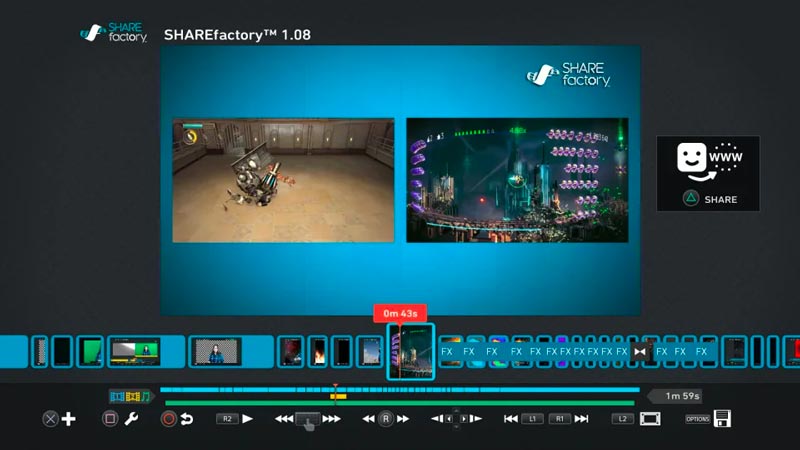
Parte 2. Como editar vídeos no PS4
Para editar videoclipes no PS4, você precisará do aplicativo SHAREfactory. Se você não tiver o SHAREfactory instalado, poderá baixá-lo na PlayStation Store.
Vá para a Galeria de Capturas e selecione o videoclipe que deseja editar. Clique no botão Opções e escolha Editar no SHAREfactory. Você também pode abrir o aplicativo SHAREfactory e escolher a opção Vídeos.
No SHAREfactory, você pode usar várias ferramentas para editar seu videoclipe. Por exemplo, você pode usar a ferramenta Trim e arrastar os controles deslizantes para os pontos inicial e final desejados. Para cortar seu videoclipe, escolha a ferramenta Cortar e arraste as alças até o tamanho de quadro desejado. Se você deseja adicionar música de fundo ao seu videoclipe PS4, selecione a ferramenta Música e navegue na sua biblioteca de música para selecionar a faixa de música desejada. Você pode ajustar o volume da música e ajustá-la para caber no seu vídeo no PS4. Além disso, você pode usar ferramentas relacionadas para adicionar texto e transições.
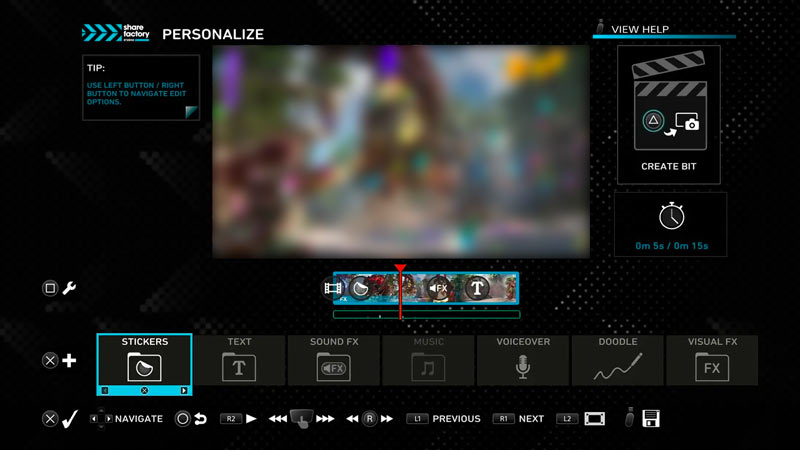
Quando estiver satisfeito com suas edições, pressione o botão Compartilhar e use sua forma preferida para compartilhar o vídeo PS4. Você pode compartilhá-lo no YouTube, Twitch ou Facebook, ou pode salvá-lo em seu console PS4 ou em uma unidade USB.
Parte 3. Como editar vídeos PS4 no PC
Embora o SHAREfactory seja uma ferramenta poderosa para edição básica de vídeo, ele não oferece todos os recursos de um software de edição de vídeo dedicado. Por exemplo, você não pode usar o SHAREfactory para nivelar as cores de seus vídeos ou adicionar efeitos mais complexos. Se precisar de recursos de edição mais avançados, você precisará transferir seus vídeos PS4 para um PC ou Mac e usar um software de edição de vídeo dedicado, como Vidmore Video Converter.
- Apare, recorte e gire vídeos do PS4 e mescle clipes de jogo.
- Adicione texto, adesivos, música e vários filtros aos seus vídeos do PS4.
- Adicione transições e crie efeitos de câmera lenta e lapso de tempo.
- Converta vídeos PS4 para qualquer formato para compartilhar em diferentes plataformas.

Conecte seu console PS4 ao PC usando um cabo USB e copie os vídeos de jogos capturados que deseja editar. Se você tiver uma assinatura do PlayStation Plus, poderá enviar seus videoclipes para a PlayStation Network e baixá-los para o seu PC.
Baixe e abra este editor de vídeo PS4 no seu PC. Debaixo de Conversor de vídeo guia, clique no grande sinal de mais ou Adicionar arquivos botão para carregar seu videoclipe de jogo. Depois de carregado, clique no Editar botão para exibir a janela principal de edição.

Você pode cortar, cortar, mesclar, girar e vire seu vídeo PS4. Você também pode adicionar texto, imagens e marcas d'água ao vídeo do PS4 e aplicar vários efeitos e filtros. Também permite adicionar legendas e legendas ocultas. Isso pode ser útil para tornar seus vídeos mais acessíveis.

Ele pode converter seus vídeos PS4 para qualquer formato de vídeo que você precisar, incluindo MP4, MOV, AVI, MKV e FLV. Além disso, você pode converter o vídeo do PS4 para um formato de áudio como MP3, AAC ou WAV.

Ele carrega algumas outras ferramentas em seu Caixa de ferramentas, incluindo um intensificador de vídeo, compressor de vídeo, removedor de marca d’água de vídeo, correção de cores, reversor de vídeo, controlador de velocidade de vídeo, conversor de imagem e criador de GIF.
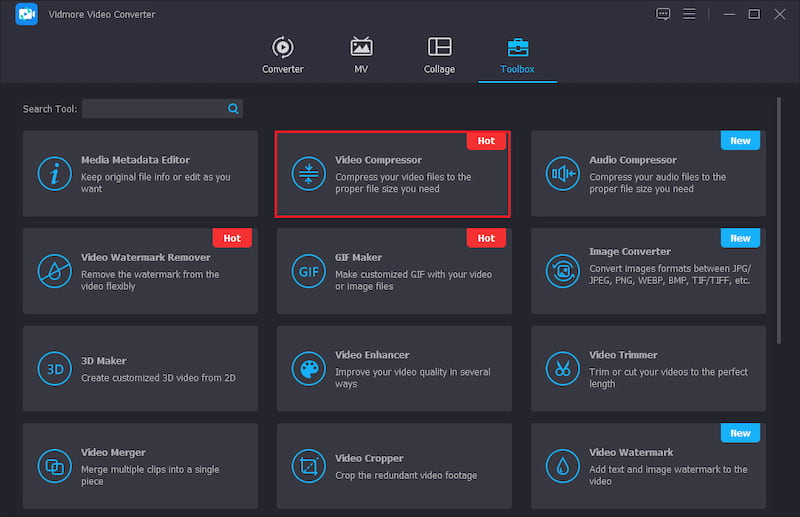
Parte 4. Perguntas frequentes sobre como editar vídeos no PS4
Existe um editor de vídeo para PS4?
Sim, existe um editor de vídeo para PS4 chamado SHAREfactory. É um aplicativo integrado que permite cortar, cortar e adicionar música, texto e efeitos aos seus videoclipes. Você também pode criar apresentações de slides e montagens com SHAREfactory.
Como você edita vídeos no PS5?
Você pode usar o editor de vídeo integrado, SHAREfactory, para editar seus vídeos de jogo no PS5. Com etapas semelhantes, você pode cortar, cortar e adicionar música, texto e efeitos livremente aos seus videoclipes.
Como você grava vídeos no PS4?
Seu controlador PS4 oferece duas maneiras simples de capturar seus momentos de jogo. Você pode pressionar o botão Compartilhar duas vezes rapidamente para gravar um novo videoclipe. Se você quiser salvar os últimos 15 minutos de jogo, pressione e segure o botão Compartilhar por um segundo.
Conclusão
Tanto ShareFactory quanto Vidmore Video Converter são ótimas opções para editando vídeos PS4. ShareFactory permite que você faça algumas edições básicas diretamente em seu console de jogo, enquanto Vidmore Video Converter é um software de edição de vídeo mais avançado que oferece mais recursos de edição.


